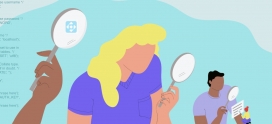Qué es y cómo hacer una copia de staging de WordPress con y sin plugins
Contar con una copia de staging hoy día se convirtió en un estándar para el desarrollo de un sitio web en WordPress, más aún si este ya está en producción. WordPress a menudo sufre cambios, y a veces son grandes cambios, y está sujeto a cosas que pueden fallar a la orden del día. Es por eso que creamos esta nota acerca de qué es, cómo se hace, y por qué deberías contar con una copia de staging de tu sitio web hecho en WordPress.
En resumen, una copia de staging de WordPress es un “banco de pruebas” que puede utilizar para realizar actualizaciones de complementos, ensayar cambios, y otras actualizaciones de forma segura antes de que lo hagas en el WordPress de producción o al que tus visitantes acceden en vivo.
Qué es una copia de staging de WordPress
Una copia de staging de WordPress es un clon o copia exacta de su sitio web de producción que se utiliza para probar cambios antes de lanzarlos en vivo. Tener un sitio de prueba o staging de tu WordPress te ayudará a detectar errores y hacer todas las pruebas necesarias, para que no termines rompiendo tu sitio web principal a causa de un ensayo.
Muchos usuarios instalan WordPress localmente en su equipo local para probar los cambios y una vez que terminan con las actualizaciones, simplemente replican esos cambios de desde su computadora al servidor de hosting. A menudo, la copia de WordPress que se está corriendo en local y tu WordPress publicado en tu hosting no se ejecutan en el mismo entorno, con lo que a la primera de cambio, todo falla al replicar o hacer upload de las modificaciones.
La diferencia con una copia de staging de WordPress almacenada en tu PC, además de no depender de tu computadora para ejecutarlo, al estar alojada en el servidor de hosting, es que puedes evitar varias vueltas y dolores de cabeza si se produce algún error que no aparecía en la versión de tu equipo local y sí al subirlo.
Dicho esto, echemos un vistazo a cómo configurar una copia de staging de tu WordPress de producción un poco más adelante en esta nota.
Cuándo considerar utilizar una copia de staging
Teniendo en cuenta lo que hemos dicho hasta ahora, no es ninguna sorpresa que el staging es algo te vendrá bien utilizar la mayor parte del tiempo cuando desarrolles tu sitio. Llevar tu sitio en vivo a un step de prueba es algo que deberías convertir en un hábito para no editar el sitio de producción permanentemente y a riesgo de que algo salga mal.
Una copia de staging es útil en situaciones como:
- Las actualizaciones sencillas como themes, plugins y updates de versión de WordPress.
- La instalación de nuevos plugins y themes, para analizar el impacto con un poco de tiempo.
- Si estás por implementar cambios a nivel código.
- Si quieres ahorrarte la caída de cabello a causa de llevarte una sorpresa no grata si algo no sale como lo planeabas. 😉
Hosting WordPress
Más simple y con herramientas increíbles que jamás hayas visto. Backup, staging y actualizador seguro en 1 clic. ¡Ya no tendrás que preocuparte por nada! Descuentos geniales esperan por ti.
Cómo realizar una copia de staging de tu sitio web hecho en WordPress
En el pasado, solía ser muy difícil configurar una copia de staging de WordPress en tu hosting, dado que todo era manual, se requerían conocimientos muy técnicos, y llevaba muchísimo tiempo su despliegue. Aunque hoy día una copia de staging se puede realizar también de manera manual, existen algunas herramientas incluidas en tu hosting, o plugins que imitan su funcionamiento. Es decir, ahora todo eso ha cambiado, por lo que incluso una persona sin conocimientos técnicos puede hacerlo.
Hay varias formas de crear una copia de staging de WordPress. La más fácil de ellas es utilizar la función de sitio de ensayo incorporada de tu proveedor de alojamiento web. Las mejores empresas de hosting para sitios en WordPress ya ofrecen copias de staging en 1 clic como lo hace WNPower. Si tu sitio web está alojado con nosotros, el esfuerzo que deberás hacer es literal: 1 solo clic.
Al mismo tiempo, hay muchas compañías de alojamiento web que tienen herramientas similares o alternativas, pero suelen tener problemas a debido a que la experiencia e interfaz es engorrosa, a su baja efectividad y que no se trata de una herramienta nativa, sino de una herramienta de un tercero agregada a su panel con adhesivo escolar. Si por el contrario no cuentas con un hosting que tenga una herramienta nativa para hacer copias de staging, también se pueden hacer copias manualmente o utilizando un plugin dependiendo de cuánto quieras ensuciarte las manos.
Cómo realizar una copia de staging con la herramienta WordPress Staging de WNPower
Si tu sitio web hecho en WordPress está alojado en WNPower, pues entonces estás de suerte y es de la compañías de hosting de las que te hablábamos. Como valoramos tu tiempo y queremos hacerte las cosas más fáciles, creamos esta herramienta con la que podrás generar una copia exacta de tu site en un minuto.
Tan solo deberás acceder a tu panel de control cPanel, y dirigirte a la herramienta WordPress Staging dentro del grupo Herramientas exclusivas.
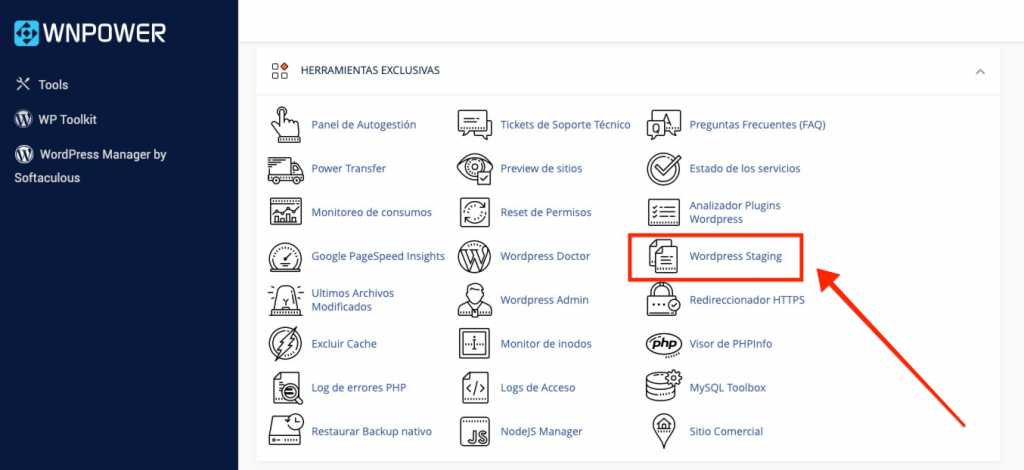
Y para que veas cómo funciona y duplicar tu WordPress en una copia de staging, creamos este vídeo que ves a continuación. ¡Creemos que te va a encantar!
Cómo realizar una copia de staging instalando un plugin
Instalar un plugin para realizar la copia de staging de tu WordPress es otra opción, y mencionamos que algunos proveedores de hosting no permiten crear un sitio de staging de WordPress. Por supuesto, te recomendamos que cambies de proveedor si esto te afecta, pero no te deprimas que aún hay formas de crear un entorno de prueba si el tuyo no lo tiene incorporado.
Si bien existen varias opciones, nosotros vamos a usar aquí el plugin WP Staging que tiene una de las mejores valoraciones. Este plugin tiene una versión gratis, y una versión paga, pero creemos que podrás arreglarte con la versión free para probar los cambios a realizar en tu instalación de WordPress.
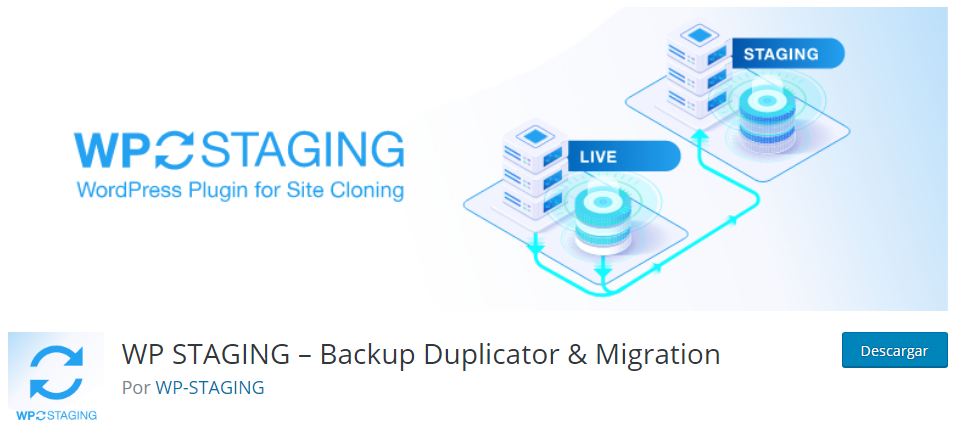
A menudo verás que muchas gente recomienda el plugin Duplicator, y si bien se puede llegar a utilizar para hacer una copia de staging, este no está pensado para este fin, sino para migrar tu WordPress de un lado a otro. Volvamos entonces a WP Staging. ¿Cuáles son los pasos?
1) Instala el plugin como lo haces con cualquier otro y actívalo.
2) Luego ve a las opciones del plugin, y comienza a crear la copia de staging haciendo clic en el botón Crear nuevo sitio de staging.
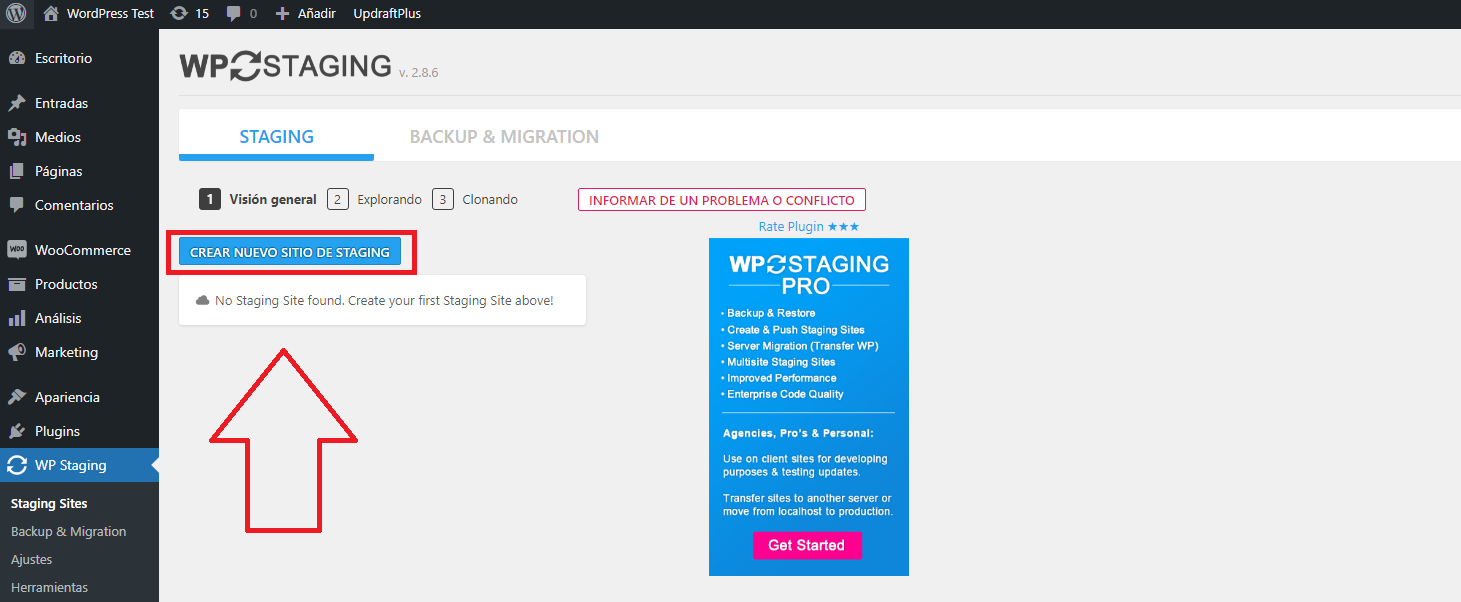
3) En el siguiente paso, añade un nombre a la copia de staging y sigue adelante presionando el botón Empezar clonación.
💡 ¡TIP! Dentro del apartado de archivos, puedes seleccionar los archivos y carpetas que deseas que el plugin copie. Por defecto, WP Staging copiará los necesarios para que WordPress funcione.
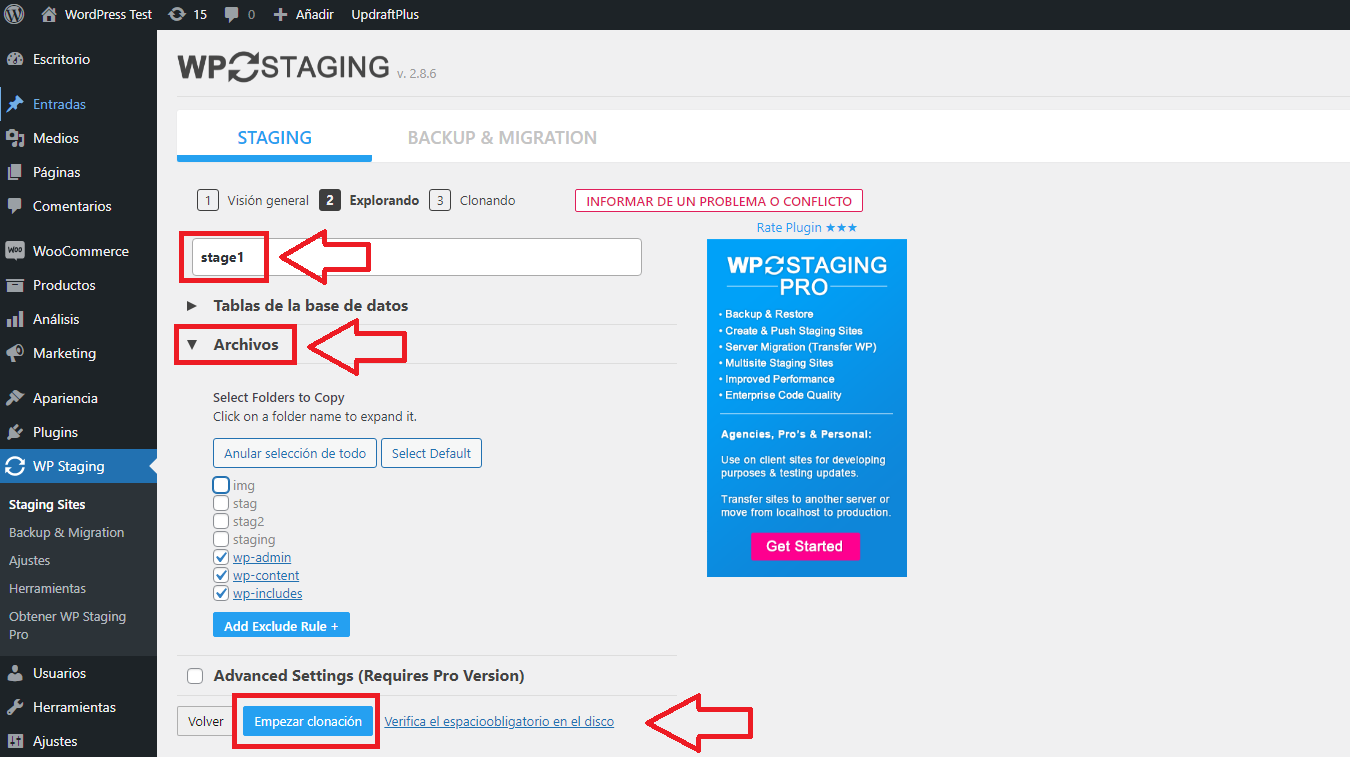
4) Aguarda un poco a que termine de trabajar. Este proceso puede demorar unos minutos, con lo que te recomendamos tomar un café.
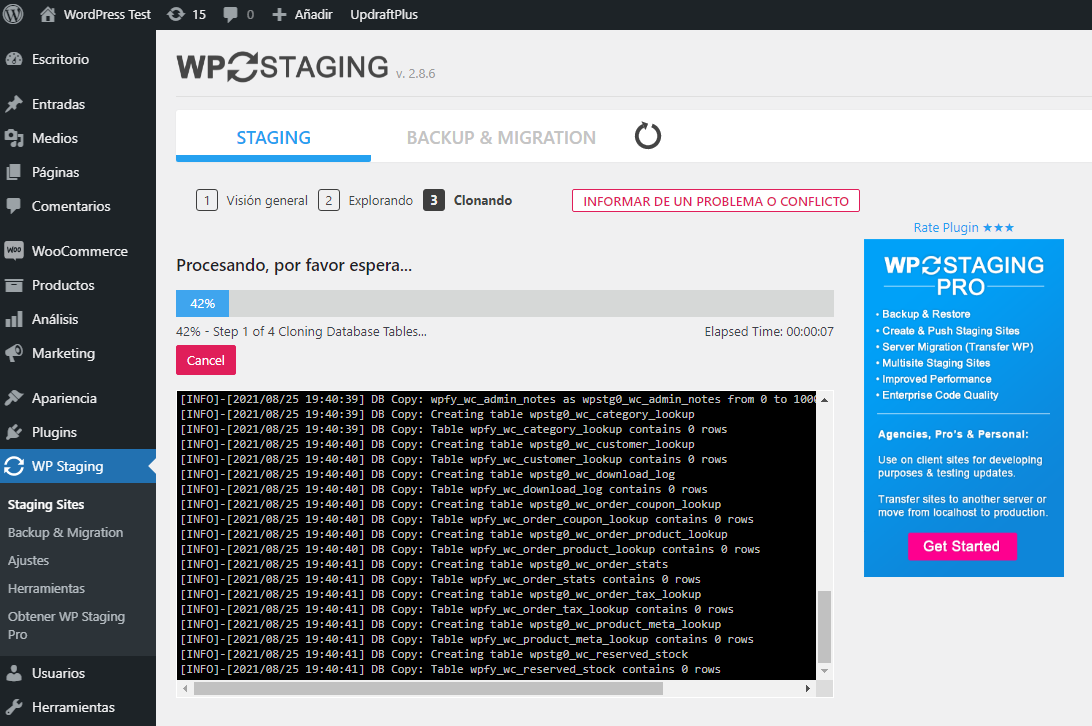
5) Listo, ya puedes acceder a la copia de staging de tu sitio de WordPress. Ten a mano el usuario y la contraseña de wp-admin pues te lo pedirá para acceder.
💡 ¡TIP! Si lo deseas, puedes desactivar el login con usuario administrador de WordPress desde los ajustes del plugin, en la opción “Desactivar la autorización del administrador”.
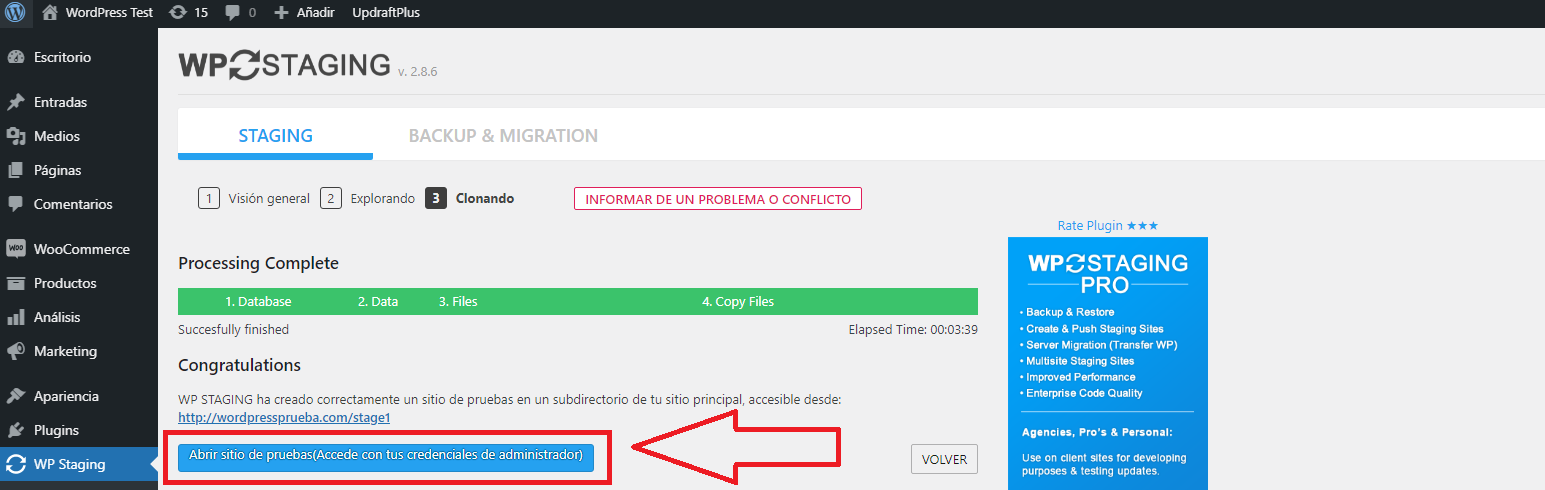
¡Listo! Habemus copia de staging para empezar a trabajar y echar manos.
Cómo realizar una copia de staging manualmente
Aquí se pone un poco más engorroso, pero no es imposible. Los pasos para crear una copia de staging de tu sitio web hecho en WordPress son los siguientes. Nos basaremos aquí en un hosting con panel de control cPanel, pero los pasos son similares si tienes un hosting con otro panel de control o si tiene un panel de control propietario.
No ahondaremos en el proceso ya que entendemos que si has decidido realizar una copia de staging manualmente, es porque tienes conocimientos acerca de cómo gestionarlo.
1) Abre el administrador de archivos en tu panel de control cPanel, ubícate en el directorio raíz donde está instalado tu WordPress, selecciona todos los archivos y carpetas que lo componen, y cópialos a una nueva carpeta en la ubicación que desees. Si prefieres usar la consola de SSH para realizar la copia, puedes hacerlo libremente.
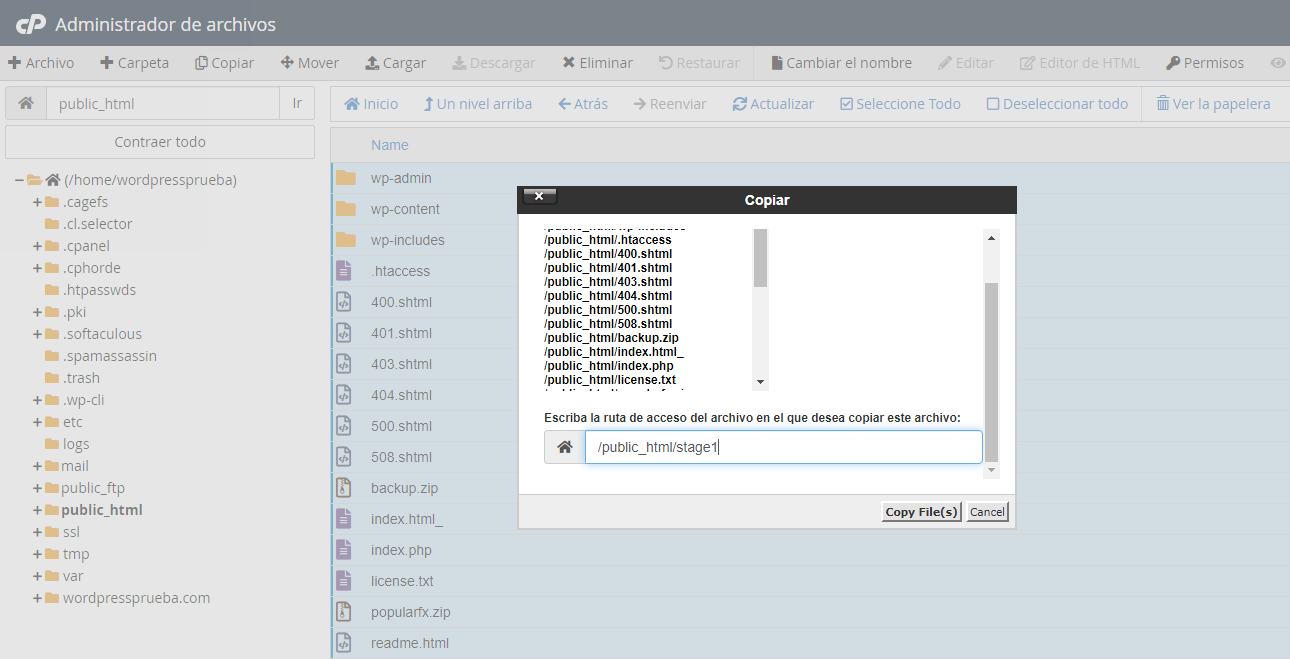
💡 ¡TIP! Si no están a la vista los archivos ocultos como .htaccess, es necesario que los habilites primero, ya que este es muy importante para el funcionamiento de WordPress.
2) Crea una nueva base de datos en tu plan de hosting y dale los privilegios necesarios. Preparamos esta guía completa acerca de cómo hacerlo en este link.
3) Ve a la herramienta PHPMyAdmin y haz una copia de todas las tablas de la base original a la nueva base que generaste.
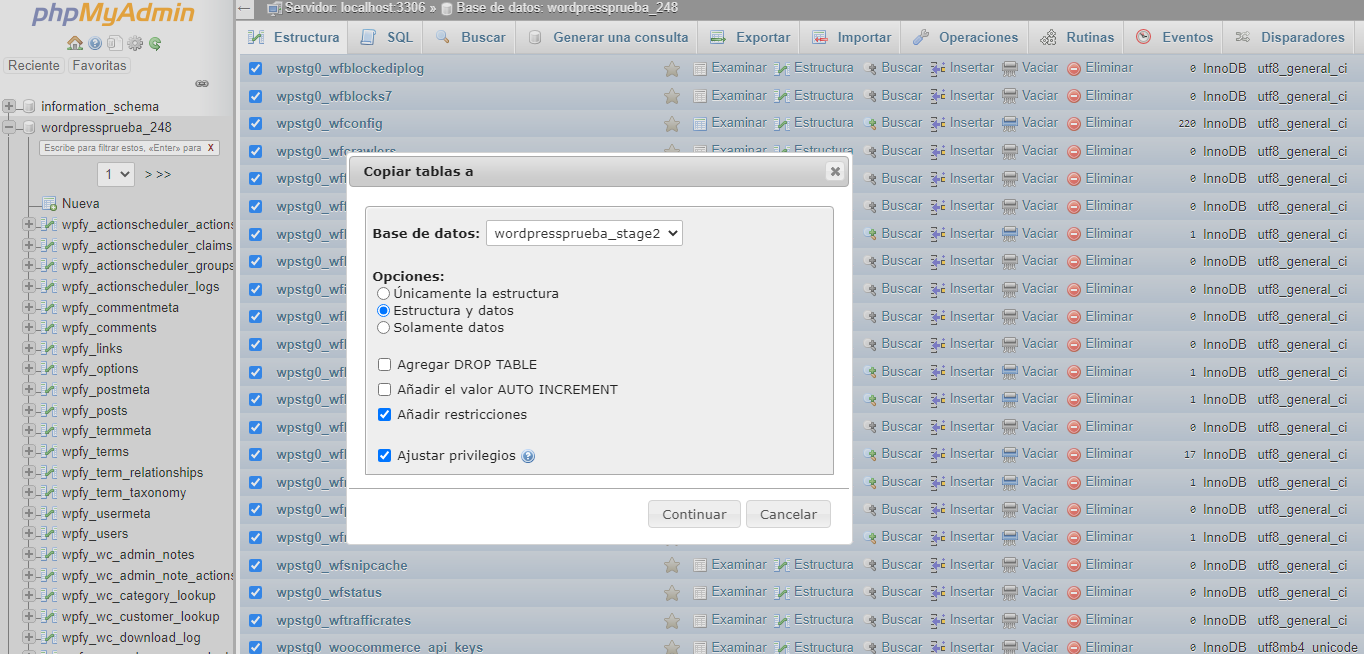
4) Edita el archivo wp-config.php para cambiar el nombre de la bases de datos y la contraseña que le generaste a la nueva base, y guarda los cambios.
¡Y listo, ya tienes tu nueva copia manual de staging funcionando!
Conclusión
Mantener una copia de staging para analizar el impacto de cambios a implementar es una buena idea para no jugar directamente con tu sitio en producción. WordPress es súper dinámico y al actualizar o realizar cambios, a veces suele producir problemas. Si trabajas con una copia de staging en lugar de tu WordPress en producción, esto no tiene por qué afectarte negativamente, y podrás tomarte tu tiempo para corregir cualquier imprevisto que pueda surgir.
Si te gustó el contenido de este post, nuestro hosting te va a encantar. Apuntamos a hacer las cosas simples, y todo el tiempo estamos generando herramientas para que puedas enfocar más tiempo a tu negocio, en lugar de estar resolviendo problemas. Visita nuestro sitio comercial y descubre un hosting diferente, pensado para ti. 🙂